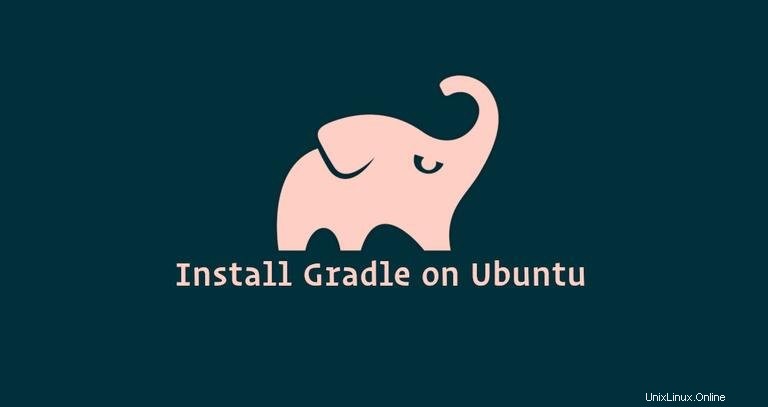
Gradle es una herramienta de compilación de uso general que se utiliza principalmente para proyectos Java. Combina las mejores características de Ant y Maven. A diferencia de sus predecesores que utilizan XML para la creación de secuencias de comandos, Gradle utiliza Groovy, un lenguaje de programación dinámico y orientado a objetos para la plataforma Java para definir el proyecto y crear secuencias de comandos.
En este tutorial, le mostraremos cómo instalar Gradle en Ubuntu 18.04. Las mismas instrucciones se aplican a Ubuntu 16.04 y cualquier distribución basada en Ubuntu, incluidos Linux Mint y Elementary OS.
Requisitos previos #
Para poder instalar paquetes en su sistema Ubuntu, debe iniciar sesión como usuario con privilegios de sudo.
Instalando Gradle en Ubuntu #
Las siguientes secciones proporcionan instrucciones paso a paso sobre cómo instalar la última versión de Gradle en Ubuntu 18.04. Descargaremos la última versión de Gradle desde su sitio web oficial.
1. Instale OpenJDK #
Gradle requiere la instalación de Java JDK o JRE versión 7 o superior. Instalaremos OpenJDK 8.
La instalación de Java es bastante sencilla. Comience por actualizar el índice del paquete:
sudo apt updateInstale el paquete OpenJDK escribiendo:
sudo apt install openjdk-8-jdkVerifique la instalación de Java ejecutando el siguiente comando que imprimirá la versión de Java:
java -versionLa salida debería verse así:
openjdk version "1.8.0_181"
OpenJDK Runtime Environment (build 1.8.0_181-8u181-b13-0ubuntu0.18.04.1-b13)
OpenJDK 64-Bit Server VM (build 25.181-b13, mixed mode)
2. Descargar Gradle #
Al momento de escribir este artículo, la última versión de Gradle es 5.0 . Antes de continuar con el siguiente paso, debe consultar la página de versiones de Gradle para ver si hay una versión más nueva disponible.
Comience descargando el archivo zip de Gradle Binary-only en /tmp directorio usando el siguiente wget comando:
wget https://services.gradle.org/distributions/gradle-5.0-bin.zip -P /tmp
Una vez que se complete la descarga, extraiga el archivo zip en el /opt/gradle directorio:
sudo unzip -d /opt/gradle /tmp/gradle-*.zip
Verifique que los archivos de Gradle se extraigan enumerando /opt/gradle/gradle-5.0 directorio:
ls /opt/gradle/gradle-5.0bin getting-started.html init.d lib LICENSE media NOTICE
3. Configurar variables de entorno #
A continuación, necesitaremos configurar la variable de entorno PATH para incluir el directorio bin de Gradle. Para hacerlo, abra su editor de texto y cree un nuevo archivo llamado gradle.sh dentro de /etc/profile.d/ directorio.
sudo nano /etc/profile.d/gradle.shPegue la siguiente configuración:
/etc/profile.d/gradle.shexport GRADLE_HOME=/opt/gradle/gradle-5.0
export PATH=${GRADLE_HOME}/bin:${PATH}
Guarde y cierre el archivo. Este script se generará al inicio del shell.
Haga que el script sea ejecutable emitiendo el siguiente chmod comando:
sudo chmod +x /etc/profile.d/gradle.shCargue las variables de entorno usando el comando fuente:
source /etc/profile.d/gradle.sh4. Verifique la instalación de Gradle #
Para validar que Gradle está instalado correctamente, use gradle -v comando que mostrará la versión de Gradle:
gradle -vDebería ver algo como lo siguiente:
Welcome to Gradle 5.0!
Here are the highlights of this release:
- Kotlin DSL 1.0
- Task timeouts
- Dependency alignment aka BOM support
- Interactive `gradle init`
For more details see https://docs.gradle.org/5.0/release-notes.html
------------------------------------------------------------
Gradle 5.0
------------------------------------------------------------
Build time: 2018-11-26 11:48:43 UTC
Revision: 7fc6e5abf2fc5fe0824aec8a0f5462664dbcd987
Kotlin DSL: 1.0.4
Kotlin: 1.3.10
Groovy: 2.5.4
Ant: Apache Ant(TM) version 1.9.13 compiled on July 10 2018
JVM: 1.8.0_181 (Oracle Corporation 25.181-b13)
OS: Linux 4.15.0-36-generic amd64
Eso es todo. La última versión de Gradle ahora está instalada en su sistema Ubuntu.